Düzeltme: Kuruluşunuzun Verileri Buraya Yapıştırılamaz

Kuruluş verilerinizi belirli bir uygulamaya yapıştıramıyorsanız, sorunlu dosyayı kaydedin ve verilerinizi yeniden yapıştırmayı deneyin.
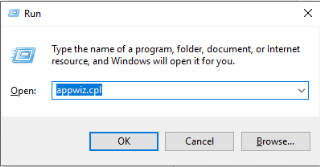
Outlook Express, Windows Mail veya Outlook Express'inizle ilgili sorunlarınız olduğunda, Windows 10'unuzda 0X800CCC0E Outlook hatası alırsınız. Bu hatayı genellikle SMTP sunucuları arasında bir çakışma olduğunda veya bir kullanıcı yapılandırma yapmadan bir e-posta göndermeye çalıştığında alırsınız. hesaplarını doğru
Bu gönderide, 0X800CCC0E görünüm hatasını düzeltmenin birkaç sorun giderme yolunda size rehberlik edeceğiz.
Başlayalım!
Windows 10'da Outlook Hatası 0X800CCC0E'yi Düzeltmenin Basit Yolları
Yöntem 1 – Outlook'u Onarın
İlk olarak, Program ve Özellikler'i kullanarak Outlook 0X800CCC0E hatasını düzeltmeyi deneyebilirsiniz .
Adım 1: Çalıştır penceresini almak için Windows ve R'ye basın . Tip appwiz.cpl'yi Programlar almak ve sihirbaz içermektedir.

Not: Denetim Masası-> Programlar ve Özellikler'i de açabilirsiniz . Arama çubuğuna Denetim Masası yazın, Denetim Masası penceresinden Programlar ve Özellikler'e gidin.

Adım 2: Listeden Microsoft Office 365'i bulun ve seçin.

Adım 3: Ardından, Programlar ve Özellikler Penceresinin üst kısmından Değiştir'e tıklayın . Şimdi, yaklaşan pencerede Onar'ı seçin ve ekrandaki talimatları izleyin.
Adım 4: Tamamlandığında, Outlook'u yeniden başlatın ve 0X800CCC0E hata kodunun tekrar gelip gelmediğine bakın.
Sorun devam ederse, sonraki yönteme geçin.
Ayrıca Okuyun: -
Mac'te Windows Nasıl Çalıştırılır Windows yazılımını kullanmak veya MAC'inizde Windows Oyunu oynamak ister misiniz? Bunu öğrenmek için okuyun...
Yöntem 2 – Ayarlar->Sunucu Gereksinimi'ne Bir Göz Atın
Adım 1: Outlook uygulamasına gidin.
Adım 2: bulup tıklayın Dosya .
3. Adım: Ardından Hesap Ayarları'na gidin .

Adım 4: Hesap Ayarları penceresinde E-posta Sekmesine tıklayın .

Adım 5: Aşağıdaki pencerede listeden e-posta hesabını seçin.
Adım 6: E-posta hesabı penceresi açılacaktır. Click Diğer Ayarlar düğmesine.
Adım 7: İnternet E-posta Ayarları penceresini alacaksınız, Giden Sunucu sekmesine gidin.
Adım 8: “Giden sunucum (SMTP) kimlik doğrulaması gerekli” kutusunun yanına bir onay işareti koyun.
Adım 9: Değişikliklerin etkili olması için Tamam'a tıklayın.
Tamamlandığında, Outlook'u yeniden başlatın ve 0X800CCC0E hatasının gelip gelmediğine bakın .
Sorun devam ederse diğer yolu deneyelim.
Ayrıca Okuyun: -
Windows'ta Hata Kodunu Düzeltme Yolları 0xc0000225... Windows'ta 'Bilgisayarınızın onarılması gerekiyor' mesajını gösteren mavi ekranla karşılaşmış olabilirsiniz ve...
Yöntem 3 – Yinelenen Hesapları Sil
Yinelenen hesaplarınız varsa, bu çakışmalara neden olabilir, bu nedenle Outlook'ta 0X800CCC0E hatasını düzeltmek için bunları kaldırmanız gerekebilir . Yinelenen hesaplardan kurtulmak için şu adımları izleyin:
Adım 1: Outlook uygulamasına gidin.
Adım 2: bulup tıklayın Dosya .

3. Adım: Ardından Hesap Ayarları'na gidin .

Adım 4: Hesap Ayarları penceresinde E-posta Sekmesine tıklayın .

Adım 5: Varsa, listeden yinelenen hesabı seçin
Adım 6: Yinelenen hesapları silmek için Kaldır'a tıklayın .
Tamamlandığında, Outlook'u yeniden başlatın.
Şimdi 0X800CCC0E Outlook hatasının devam edip etmediğini kontrol edin , sonraki yönteme geçin .
Ayrıca Okuyun: -
Windows 10 Güncelleme Hata Kodu Nasıl Onarılır:... Windows Update'iniz aniden durduysa ve “80072ee2” hatası alıyorsanız, bunun nedeni birkaç...
Yöntem 4 – Sunucu Bağlantı Noktası Numarasını Değiştir
Adım 1: Outlook uygulamasını başlatın.
Adım 2: Dosyayı bulun ve tıklayın.

3. Adım: Hesap Ayarları 'nı tıklayın .
Adım 4: Hesap Ayarlarında E-posta Sekmesine tıklayın . bir pencere alacaksınız.

Adım 5: Listeden e-posta hesabına tıklayın.
Adım 6: E-posta hesabı penceresi açılacaktır. Click Diğer Ayarlar düğmesine.
Adım 7: In İnternet E-Posta Ayarları penceresine gidin Gelişmiş Sunucu sekmesi.

Adım 8: Mevcut Giden Sunucu (SMTP) bağlantı noktası numarasını 587 ile değiştirin .
9. Adım: Değişikliklerin yürürlüğe girmesine izin vermek için Tamam'ı tıklayın.
Tamamlandığında, Outlook'u yeniden başlatın ve 0X800CCC0E hatasının hala devam edip etmediğini kontrol edin .
Sorun devam ederse, sonraki yönteme geçin.
Yöntem 5 – Outlook'u Yeniden Yükleyin
Yukarıdaki yöntemlerden hiçbiri işinize yaramazsa, Outlook uygulamasını kaldırıp yeniden yüklemeniz gerekir . Bu kesinlikle 0X800CCC0E görünüm hatasını düzeltecektir. Kaldırmak için şu adımları izleyin:
Adım 1: Çalıştır penceresini almak için Windows ve R'ye basın . Tip Appwiz.cpl Programlar ve Özellikler olsun.
Not: Denetim Masası-> Programlar ve Özellikler'i de açabilirsiniz.
Adım 2: Microsoft Office 365'e gidin ve onu seçin.
Adım 3: Programlar ve Özellikler Penceresinin üst kısmından Kaldır öğesine tıklayın . Şimdi uygulamayı kaldırmak için ekrandaki talimatları izleyin.
Tamamlandığında, Office uygulamasını yeniden yükleyin ve Outlook'un yeni yüklemesini alın ve yapılandırın. Şimdi bir kez daha e-posta göndermeyi deneyin.
Not: Hiçbir şey işinize yaramadıysa, Office Desteği ile iletişime geçmelisiniz .
Böylece, bu şekilde Outlook hatasını 0X800CCC0E düzeltebilirsiniz. Bunları deneyin ve bu Outlook hatasından kurtulun. Sorunu çözmek için başka bir yöntemi kaçırırsak, yorumlar bölümünde paylaşmaktan çekinmeyin.
Kuruluş verilerinizi belirli bir uygulamaya yapıştıramıyorsanız, sorunlu dosyayı kaydedin ve verilerinizi yeniden yapıştırmayı deneyin.
Microsoft Rewards ile Windows, Xbox ve Mobile platformlarında nasıl en fazla puan kazanabileceğinizi öğrenin. Hemen başlayın!
Windows 10
Skyrim'in sinir bozucu sonsuz yükleme ekranı sorununu çözerek daha sorunsuz ve kesintisiz bir oyun deneyimi sağlamanın etkili yöntemlerini öğrenin.
HID şikayetli dokunmatik ekranımla aniden çalışamaz hale geldim. Bilgisayarıma neyin çarptığı konusunda hiçbir fikrim yok. Eğer bu sizseniz işte bazı düzeltmeler.
PC'de canlı web seminerlerini kaydetmenin yararlı yollarını öğrenmek için bu kılavuzun tamamını okuyun. Windows 10, 8, 7 için en iyi web semineri kayıt yazılımını, üst ekran kaydediciyi ve video yakalama araçlarını paylaştık.
iPhone'unuzu bilgisayara bağladıktan sonra karşınıza çıkan açılır pencerede yanlışlıkla güven butonuna tıkladınız mı? Bu bilgisayara güvenmemek istiyor musunuz? Ardından, daha önce iPhone'unuza bağladığınız bilgisayarların güvenini nasıl kaldıracağınızı öğrenmek için makaleyi okuyun.
Ülkenizde akış için mevcut olmasa bile Aquaman'i nasıl yayınlayabileceğinizi bilmek ister misiniz? Okumaya devam edin ve yazının sonunda Aquaman'in keyfini çıkarabileceksiniz.
Bir web sayfasını kolayca PDF olarak nasıl kaydedeceğinizi öğrenin ve web içeriğini çevrimdışı erişim ve paylaşım için taşınabilir PDF dosyalarına dönüştürmek için çeşitli yöntem ve araçları keşfedin.
PDF belgelerinize not ekleyin - Bu kapsamlı kılavuz, bir PDF belgesine farklı yöntemlerle not eklemenize yardımcı olacaktır.








